
Команда ls является одной из самых распространенных и мощных утилит в Linux. Она предоставляет пользователю возможность просматривать содержимое директорий и получать информацию о файлах в файловой системе.
В этой статье рассмотрим синтаксис команды ls, ее основные опции, а также различные примеры ее использования для решения разнообразных задач.
- Синтаксис
- Опции команды ls
- Примеры использования команды ls
- Простой вывод списка файлов и каталогов
- Отображение скрытых файлов и каталогов
- Просмотр подробной информации о файлах и каталогах
- Как отобразить только каталоги или только файлы с помощью команды ls
- Упорядочивание файлов на основе времени последнего изменения
- Сортировка файлов по размеру
- Вывод справочной информации по команде ls
- Резюме
Синтаксис
Команда ls имеет простой синтаксис:
| 1 | ls [опции] [файлы] |
При вызове без указания опций, файлов и директорий, будет отображено содержимое текущей директории. Для того, чтобы посмотреть каталог в котором вы находитесь используйте команду pwd.
По умолчанию показываются файлы и папки все кроме скрытых, которые начинаются с символа «.» (точка). Однако, с помощью опций, команда может показать скрытые файлы, отобразить дополнительные атрибуты и упорядочить вывод.
Опции команды ls
Ниже представлен обзор основных опций команды ls:
- -l — Отображает детальную информацию о файлах, включая права доступа, количество жестких ссылок, владельца, группу, размер, дату последнего изменения и имя файла.
- -a — Отображает все файлы, включая скрытые файлы, начинающиеся с символа «.».
- -h — Отображает размер файлов в удобном для чтения формате, используя единицы измерения (например,(KB), мегабайты (MB), гигабайты (GB) и т.д.,) вместо стандартных байтов.
- -r — Обратный порядок сортировки вывода.
- -t — Сортировка по времени последнего изменения файла.
- -S — Сортировка по размеру файла.
- -G — Подавляет вывод имени владельца файла.
- -F — Добавляет к выводу символы (*/=>@|). Это помогает определить тип файла. Например наличие символа «/» в конце записи обозначает, что это каталог.
- -c — Используется для сортировки вывода списка файлов и каталогов по времени последнего изменения файлов.
- -f — Вывод без сортировки
- -i — Используется для вывода инодов (inode) файлов и каталогов вместе с их именами.
- -R — Используется для рекурсивного вывода содержимого каталогов.
- -S — используется для сортировки вывода списка файлов и каталогов по размеру. Работает по убыванию от большего к меньшему.
- -u — Используется для сортировки вывода списка файлов и каталогов по времени последнего доступа к файлам.
- -m — Применяется для вывода списка файлов и каталогов в виде разделенного запятыми списка.
- — Применяется для вывода списка файлов и каталогов в виде разделенного запятыми списка.
- -g — Выводит информацию без имени владельца отображая только имя группы.
- -Q — Используется для вывода имен файлов и каталогов в двойных кавычках.
- -X — Вывод отсортированного по алфавиту списка.
- -L — Выводит информацию о файлах или каталогах, на которые указывают символические ссылки, вместо самих ссылок.
Примеры использования команды ls
Далее рассмотрим примеры команды ls с различными опциями и посмотрим, как они могут быть применены для выполнения повседневных задач, облегчая работу с файлами и директориями в Linux.
Простой вывод списка файлов и каталогов
Если вы выполните команду «ls» без дополнительных опций, то будет выведен список содержимого вашей текущей рабочей директории. Таким образом, вы получите список файлов и папок, находящихся в текущей директории, и каждый элемент будет отображаться на отдельной строке.
| 1 | $ ls |
Отображение скрытых файлов и каталогов
Если название файла или каталога начинается с точки «.» то они являются скрытыми. Для отображения таких файлов и папок используйте опцию «-a». Эта опция позволяет получить полный обзор содержимого текущей рабочей директории, включая скрытые файлы и системные директории, что может быть полезным при проведении обширных исследований и поиске специфических файлов.
| 1 | $ ls -a |
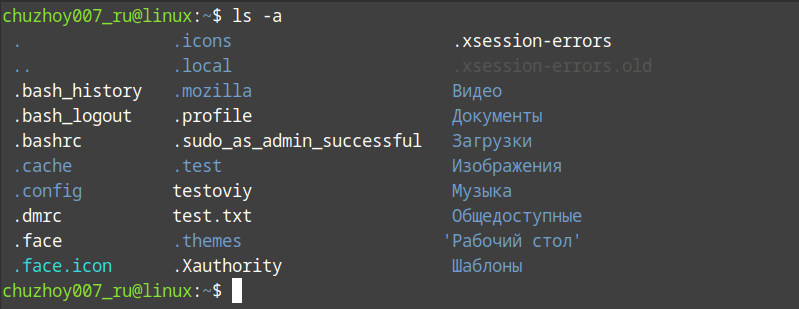
Как видим на этот раз информации стало больше.
Просмотр подробной информации о файлах и каталогах
Опция ‘-l’ команды ‘ls’ предоставляет дополнительную и более подробную информацию о файлах и папках, расположенных в текущей рабочей директории.
| 1 | $ ls -l |
Каждая строка начинается с прав доступа к файлу или директории, а также указывает имя владельца и группы, размер файла, дату и время его создания или последнего изменения, а также имя файла или папки — все это является атрибутами элементов.
Команда «ls -l» предоставляет подробную информацию о файлах и директориях в текущей директории. При использовании этой опции каждая строка вывода содержит следующие атрибуты:
- Права доступа (permissions): Этот блок из 10 символов показывает разрешения на чтение (r), запись (w) и выполнение (x) для владельца, группы и других пользователей.
- Количество жестких ссылок (hard links): Показывает количество жестких ссылок, указывающих на данный файл или директорию.
- Имя владельца (owner): Указывает имя пользователя, которому принадлежит файл или директория.
- Имя группы (group): Отображает имя группы, которой принадлежит файл или директория.
- Размер (size): Показывает размер файла в байтах для обычных файлов или количество элементов в директории для папок.
- Дата и время создания/последнего изменения (creation/modified date and time): Отображает дату и время, когда файл или директория были созданы или последний раз изменены.
- Имя файла или папки: В конце строки указывается имя файла или директории.
Как отобразить только каталоги или только файлы с помощью команды ls
Если вы хотите отобразить только каталоги, исключая все остальные файлы, используйте команду:
| 1 | $ ls -d */ |
Если нужно показать только файлы то используйте такую команду:
| 1 | $ ls -p | grep -v / |
Итак, «ls -d */» — это способ быстро увидеть только директории в текущей директории, а «ls -p | grep -v /» — это способ увидеть только файлы, исключая директории.
Упорядочивание файлов на основе времени последнего изменения
Чтобы отсортировать файлы на основе времени последнего изменения с помощью команды ls используйте опцию -t. Например так:
| 1 | $ ls -lt |
Это выведет список файлов и директорий в текущей директории, отсортированный по времени последнего изменения, начиная с самых новых.

Если вы хотите увидеть список в обратном порядке (от самых старых к самым новым), вы можете использовать опцию «-tr». Пример:
| 1 | $ ls -ltr |
Сортировка файлов по размеру
Для отображения файлов по размеру от большего к меньшему нужно использовать опцию «-S». Команда:
| 1 | $ ls -lhS |
Так вы можете быстро определить, какие файлы занимают больше всего места на диске. Особенно полезно при поиске крупных и малоиспользуемых файлов. Это позволяет эффективно управлять пространством на диске и выявить потенциальные кандидаты для удаления или архивации.
Вывод справочной информации по команде ls
Чтобы посмотреть короткую справку по команде ls, используйте:
| 1 | $ ls --help |
Чтобы получить более подробную справку с описанием опций, используйте:
| 1 | $ man ls |
Первая команда даст краткое описание доступных параметров, а вторая — полное руководство с подробным описанием каждой опции.
Резюме
В данной статье была рассмотрена практическая реализация команды «ls» в Linux. Обсудили её базовый синтаксис и наиболее часто используемые опции. Реальные примеры, представленные в статье, помогут освоить принцип работы всех опций.

















